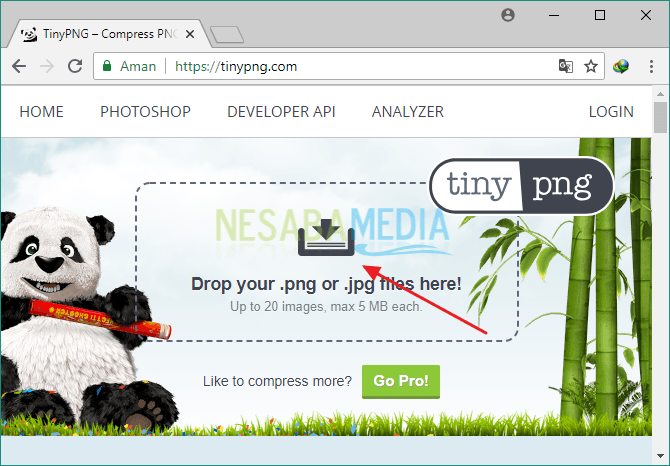Kaip jūs galite sumažinti vaizdo įrašo dydį, nemažindami kokybės? Peržiūrėkite vadovėlį čia!
Vaizdo įrašas yra vienpusis komunikacijos įrankisdabar vis labiau tampa tendencija ir teikia tiek daug privalumų, ypač teigiamų vaizdo įrašų. Įrodyta, kad pateikus vaizdo įrašą, pateiktos medžiagos mandatą ar žinią galima lengviau suskaidyti ir suprasti. Tačiau tobulėjant technologijoms, gaminamo vaizdo dydis taip pat yra didesnis. Kodėl taip yra? Taip gali nutikti dėl didesnės fotoaparato raiškos, geros muzikos kokybės, vaizdo įrašo trukmės ir pan.
Vaizdo įrašo dydis vis dar yra palyginti mažasvis dar šviečia jūsų įrenginyje ar saugykloje. O kaip dėl vaizdo įrašų, kurių didelis dydis, kol jų saugojimas yra ribotas? Na, galite sumažinti savo vaizdo įrašo dydį, kad jis sutaupytų vietos ir neapsunkintų įrenginio. Ypač tiems, kurie norite įkelti vaizdo įrašą į internetą, be abejo, tai labai apsunkina kvotą.
Šiame straipsnyje aptarsiu kaipsumažinti vaizdo įrašo dydį. Tačiau, kad galėtume sumažinti šio vaizdo įrašo dydį, mums reikia programos, kuri padėtų vaizdo įrašų glaudinimą kuo optimaliau.
Kaip sumažinti vaizdo įrašo dydį
Šiame vadove aš naudoju programąRankinio stabdžio versija 1.1.1 (2018061800) „Windows 64bit“. Ši programa ne tik nemokama, bet ir palaiko įvairių tipų vaizdo įrašų formatus, kuriuos norime suspausti. Tada šią programą taip pat galima naudoti „Windows“, „Mac“ ir „Linux“ operacinėse sistemose.
Dėl vaizdo įrašo kokybės jums nereikia jaudintis, nes ši „rankinio stabdžio“ programa nesumažins suglaudinto originalaus vaizdo įrašo kokybės. Tiesiog atlikite žemiau nurodytus veiksmus.
1. Atsisiųskite programą „Handbrake“, tada įdiekite ją į savo kompiuterį.
2. Kitas atidarykite programą „Handbrake“ > tada pasirinkite „Open Source“.

3. Tada Pasirinkite failą.

4. Po to rasti ir pasirinkti vaizdo įrašą kad norite sumažinti dydį> tada spustelėkite Atidaryti. Žemiau esančioje nuotraukoje galite pamatyti pradinį mano pasirinkto vaizdo įrašo dydį, kuris yra 122,707 KB arba maždaug 119 MB, mes palyginsime jį, kai vaizdo įrašą sumažinsime rankiniu stabdžiu.

5. Kitas Pasirinkite skirtuką Suvestinė tada skyriuje „Formatas“ pasirinkite MP4 ir „Web Optimized“.

6. Tada Pasirinkite skirtuką Vaizdo įrašas > skiltyje Vaizdo kodekas pasirinkite H.264 arba gali būti matomas žemiau esančiame paveikslėlyje.

7. Tame pačiame skirtuke „Video“, įjungtas Kokybės skyrių pakeiskite į 20 RF (pasirinktinai).

8. Tada nepamirškite pasirinkti kelionės tikslo ar laikymo vietos ir tam tikru būdu sugalvokite naują pavadinimą pasirinkite Naršyti skyriuje Išsaugoti kaip.

9. Pasirinkite depozito tikslą > tada užpildykite failo pavadinimą (geriau nenaudoti to paties pavadinimo, kad originalus vaizdo įrašas nebūtų pakeistas)> vėliau Pasirinkite vaizdo įrašo formato tipą y., MP4 arba MKV> spustelėkite Išsaugoti.

10. Tada Pasirinkite Pradėti kodavimą pradėti vaizdo įrašo sumažinimo procesą.

11. Palaukite, kol procesas bus baigtas. Laiko trukmė priklauso nuo originalaus vaizdo įrašo dydžio, kurį reikia sumažinti.
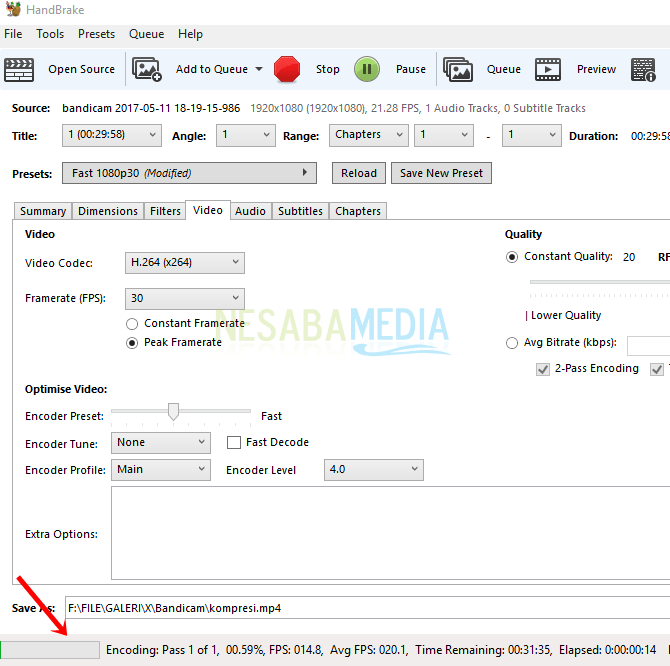
12. Po baigta, suraskite vaizdo įrašą. Mano vaizdo įrašas, kurio dydis iš pradžių buvo 122 707 KB arba maždaug 119 MB, buvo sėkmingai sumažintas iki 42 342 KB arba 41,3 MB.

Ar ne taip? kaip sumažinti vaizdo įrašo dydį nemažinant originalios kokybės naudojant „Handbrake“ programą? Ši programa yra labai lengva naudoti, nes ji turi labai patogią sąsają. Bet, deja išvesties vaizdo įrašas pateikiamas tik dviem formatais: MP4 ir MKV. Jei jums tikrai reikia formatokita, galbūt galite konvertuoti vaizdo įrašo formatą sumažinę vaizdo įrašo dydį naudodami šią „rankinio stabdžio“ programą. Be aukščiau pateiktos vaizdo įrašo konfigūracijos, taip pat galite sureguliuoti vaizdo įrašą kitomis dalimis, tokiomis kaip matmenys, filtrai, garso įrašai ir pan. Galite pritaikyti savo poreikius prie šių nustatymų.
Tiek daug straipsnių apie tai, kaip sumažinti dydįvaizdo įrašus, nesumažinant originalaus vaizdo įrašo kokybės, naudojant programą „Handbrake“. Tikimės, kad šis straipsnis jums bus naudingas. Apsilankykite Nesabamedia ir gaukite naujausią ir įdomią informaciją.